192.168.1.1在我们日常生活中比较常见的是用于路由器的默认登录管理页面IP地址、光猫的登录地址,192.168.1.1属于IP地址的C类地址(本地局域网),属于保留IP,大多用于路由器设置。
192.168.1.1在我们日常生活中比较常见的是用于路由器的默认登录管理页面IP地址、光猫的登录地址,192.168.1.1属于IP地址的C类地址(本地局域网),属于保留IP,大多用于路由器设置。
私有地址(Private address)属于非注册地址,专门为组织机构内部使用。以下列出留用的内部私有地址:A类 10.0.0.0--10.255.255.255B类 172.16.0.0--172.31.255.255C类 192.168.0.0--192.168.255.255
一般来讲这个地址的密码根据路由器厂商的设置会有所不同,但一般会是:用户名(区分大小写):admin 密码:admin如果您已经修改了这个密码,请输入您修改后的密码。
192.168.1.1
注意:
现在很多新款的路由器已经取消了默认用户名、默认登录密码,由用户第一次设置路由器的时候创建的管理登录密码。
如果不是您修改的,可以重设路由器管理员来获取这个密码,或者重置路由器设置来恢复设备初始密码。
192.168.1.1登录路由器步骤:
第一步:设置本机IP地址为“自动获得”。
- 电脑右下角找到网络图标,右键点击并选择 打开网络和共享中心
- 在弹出的网络和共享中心页面,点击 更改适配器设置
- 找到 以太网,右键点击 属性
- 找到并点击 Internet协议版本4(TCP/IPv4),点击 属性
- 选择 自动获取IP地址(O),自动获得DNS服务器地址(B),点击 确定
你可以查阅下面的这篇文章教程:
电脑如何设置自动获取ip地址?
把电脑IP地址设置成:自动获得
第二步:打开浏览器,在地址栏中输入路由器的IP地址192.168.1.1 按回车键或者点击前往键访问路由器的登录管理页面。
192.168.1.1
第三步:输入路由器的登录管理密码,进入路由器的设置页面;
然后就可以对路由器进行设置了,常用的设置一般为:修改无线设置(修改wifi名称、修改wifi密码)
192.168.1.1登录页面



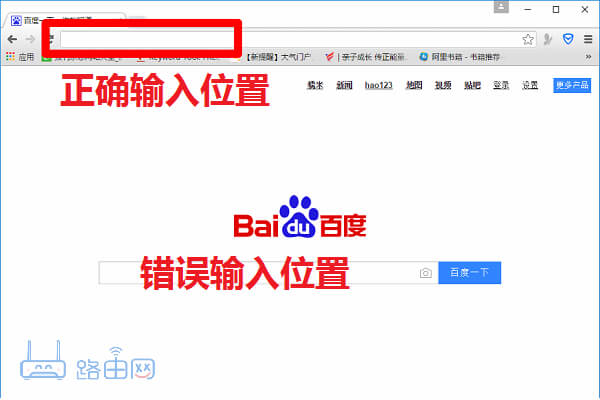
评论